零、本讲学习目标
1、掌握编写Java代码的基本格式
2、学会Java中三种注释方式的使用
3、了解Java中的关键字
4、掌握Java中标识符的定义规则
一、Java基本语法格式


1、Java语句分类
(1)结构定义语句
- 结构定义语句用于声明一个类或方法
- 类或方法由三部分构成:修饰符+名称+主体
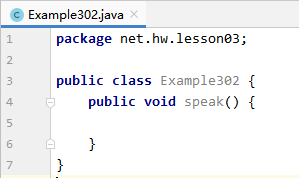
(2)功能执行语句
- 功能执行语句用于实现具体的功能
- 每条功能执行语句的结尾都必须用英文分号
;结束

2、Java大小写敏感

Java语言严格区分大小写,比如上述案例,age与AGE只是大小写不同,但它们就是两个不同的变量。
3、缩进格式书写代码

采用缩进格式书写Java代码,显得层次结构十分清晰,便于阅读与调试代码。
如果不采用缩进格式,虽然不影响程序运行结果,但是看起来显得凌乱不堪。

4、字符串常量断行处理方法
为了便于阅读,课将一个长字符串分开在两行中书写,可以先将此字符串分成两个字符串,然后用加号(+)将这两个字符串拼接起来,在加号(+)处断行。如下图所示:

二、Java注释
注释只在Java源文件中有效,在编译程序时编译器会忽略这些注释信息,不会将其编译到class字节码文件中。建议大家养成给程序添加必要注释的良好习惯。
1、注释的作用
在编写程序时,为了使代码易于阅读,通常会在实现功能的同时为代码添加一些注释。注释是对程序的某个功能或者某行代码的解释说明,它能够让开发者在后期阅读和使用代码时能更容易理解代码的作用。
2、注释的分类
(1)单行注释
单行注释通常用于对程序中的某一行代码进行解释,用符号“//”表示,“//”后面为被注释的内容。
(2)多行注释
多行注释顾名思义就是可以同时为多行内容进行统一注释,它以符号“/*”开头,并以符号“*/”结尾。
(3)文档注释
文档注释通常是对程序中某个类或类中的方法进行的系统性的解释说明,开发人员可以使用JDK提供的javadoc工具将文档注释提取出来生成一份API帮助文档。文档注释以符号“/**”开头,并以符号“*/”结尾。

3、注释的嵌套
- 多行注释“/…/”中可以嵌套使用单行注释“//”。
- 多行注释“/*…*/”中不能嵌套使用多行注释“/*…*/” 。

三、Java关键字
关键字(Keyword)是编程语言里事先定义好并赋予了特殊含义的单词,也称作保留字(Reserved Word)。JDK 8中有50个关键字,注意,这些关键字都是小写的。
| 1 | 2 | 3 | 4 | 5 |
|---|---|---|---|---|
| abstract | assert | boolean | break | byte |
| case | catch | char | class | const |
| continue | default | do | double | else |
| enum | extends | final | finally | float |
| for | goto | if | implements | import |
| instanceof | int | interface | long | native |
| new | package | private | protected | public |
| return | strictfp | short | static | super |
| switch | synchronized | this | throw | throws |
| transient | try | void | volatile | while |
四、Java标识符
1、标识符定义
在编程过程中,经常需要在程序中定义一些符号来标记一些名称,如包名、类名、方法名、参数名、变量名等,这些符号被称为标识符(identifier)。
2、标识符构成规则
标识符可以由任意顺序的大小写字母、数字、下划线(_)和美元符号($)组成,但标识符不能以数字开头,也不能是Java中的关键字。
- 构成:字母、数字、_、$
- 打头:不能以数字打头
- 避免:关键字
说明:汉字也可以用作标识符,比如类名或变量名都可以用汉字,但是不建议大家这样做。

建议大家类名与变量名都用英文,如下图所示:

(1)合法标识符示例
age
nextLine
user123
test_01
_username
t$

(2)非法标识符示例
123username // 数字打头
final // 使用关键字
user-name // 使用-字符

3、Java标识符命名规范
- 包名所有字母一律小写。例如:
net.hw.lesson03。 - 类名和接口名每个单词的首字母都要大写。例如:
Map接口、HashMap类。 - 常量名所有字母都大写,单词之间用下划线连接。例如:
EXIT_ON_CLOSE。 - 变量名和方法名的第一个单词首字母小写,从第二个单词开始每个单词首字母大写。例如:
nextLine、getNextLine。 - 在程序中,应该尽量使用有意义的英文单词来定义标识符,使得程序便于阅读。例如:使用
username表示用户名,password表示密码,age表示年龄……。

说明:标识符命名规则(Naming Rules)是对错问题,而标识符命名规范(Naming Norms)是好坏问题。
五、快捷操作
1、自动生成主方法框架
输入psvm,敲回车即可生成主方法框架。
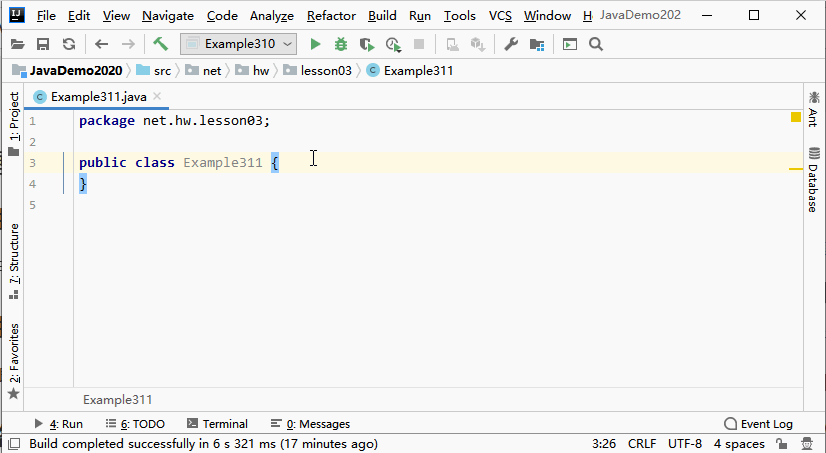
其实,输入main,敲回车也可生成主方法框架,不信,你试一试~
2、自动生成行输出语句框架
输入sout,敲回车即可生成行输出语句框架。
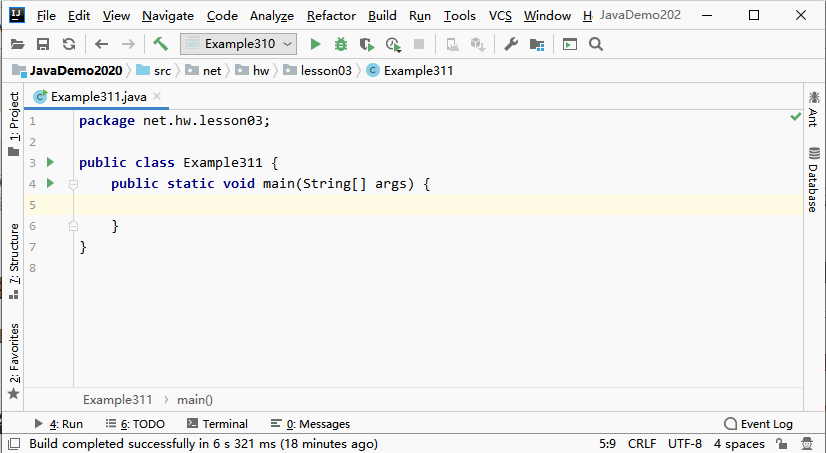
3、行复制 - Ctrl + D
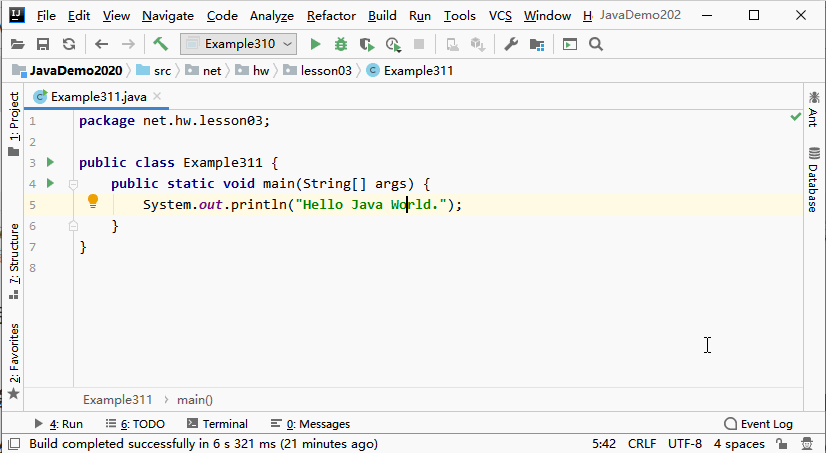
4、行删除 - Ctrl + X
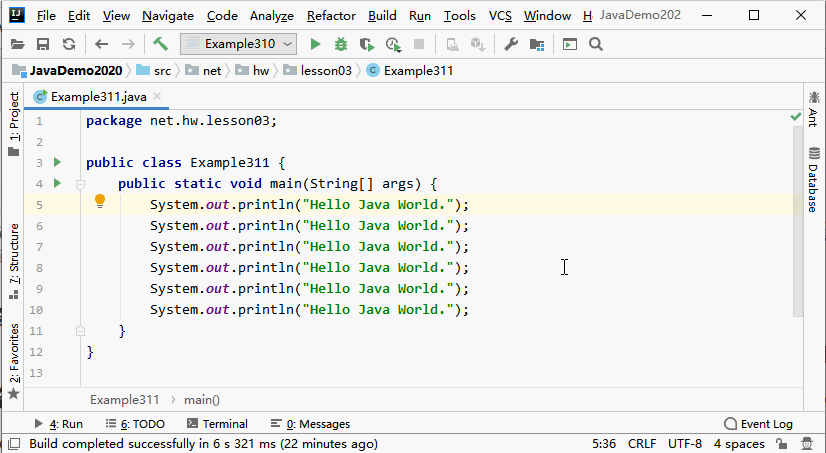
5、自动格式化代码 - Ctrl + Alt + L
- 菜单操作方式:Code | Reformat Code
- 组合键操作方式:Ctrl + Alt + L
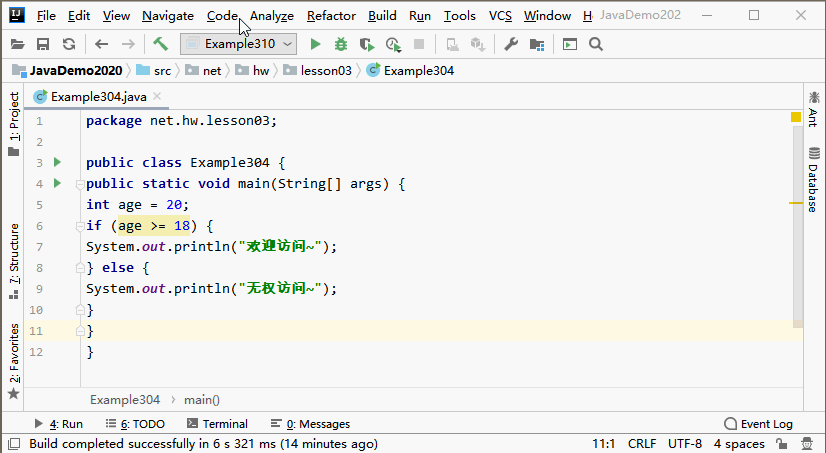
IntelliJ IDEA 常用快捷键
Alt+回车 导入包,自动修正
Ctrl+N 查找类
Ctrl+Shift+N 查找文件
Ctrl+Alt+L 格式化代码
Ctrl+Alt+O 优化导入的类和包
Alt+Insert 生成代码(如get、set方法、构造函数等)
Ctrl+E或者Alt+Shift+C 最近更改的代码
Ctrl+R 替换文本
Ctrl+F 查找文本
Ctrl+Shift+Space 自动补全代码
Ctrl+空格 代码提示
Ctrl+Alt+Space 类名或接口名提示
Ctrl+P 方法参数提示
Ctrl+Shift+Alt+N 查找类中的方法或变量
Alt+Shift+C 对比最近修改的代码
Shift+F6 重构-重命名
Ctrl+Shift+先上键
Ctrl+X 删除行
Ctrl+D 复制行
Ctrl+/ 或 Ctrl+Shift+/ 注释(// 或者/*...*/ )
Ctrl+J 自动代码
Ctrl+E 最近打开的文件
Ctrl+H 显示类结构图
Ctrl+Q 显示注释文档
Alt+F1 查找代码所在位置
Alt+1 快速打开或隐藏工程面板
Ctrl+Alt+ left/right 返回至上次浏览的位置
Alt+ left/right 切换代码视图
Alt+ Up/Down 在方法间快速移动定位
Ctrl+Shift+Up/Down 代码向上/下移动。
F2 或Shift+F2 高亮错误或警告快速定位
代码标签输入完成后,按Tab,生成代码。
选中文本,按Ctrl+Shift+F7 ,高亮显示所有该文本,按Esc高亮消失。
Ctrl+W 选中代码,连续按会有其他效果。
选中文本,按Alt+F3 ,逐个往下查找相同文本,并高亮显示。
Ctrl+Up/Down 光标跳转到第一行或最后一行下。
Ctrl+B 快速打开光标处的类或方法 。
六、课后作业
任务:输入与输出个人信息
大家可以参看案例Example301,学会如何从键盘输入数据(数值型和字符串数据)。
从键盘输入个人信息(学号、姓名、年龄、专业、爱好、梦想)然后在控制台输出。
- 1、声明变量要规范
String id;
String name;
String gender;
int age;
String major;
String hobbies;
String dream;
- 2、添加必要的注释
文档注释、多行注释和单行注释
